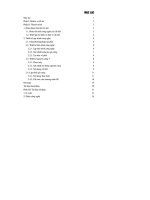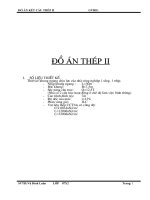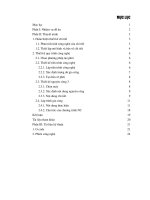thuyet minh đồ án cad cam cnc
Bạn đang xem bản rút gọn của tài liệu. Xem và tải ngay bản đầy đủ của tài liệu tại đây (11.95 MB, 80 trang )
TRƯỜNG ĐẠI HỌC BÁCH KHOA
KHOA CƠ KHÍ
THUYẾT MINH ĐỒ ÁN
CƠNG NGHỆ CAD/CAM/CNC
GVHD:
PGS.TS. LƯU ĐỨC BÌNH
SVTH:
LÊ CƠNG TUẤN ANH
MSSV:
101180080
LỚP:
18C1B
NHĨM:
18.01B
Đà Nẵng, tháng 5 năm 202
GVHD: PGS.TS. Lưu Đức Bình
Đồ án Cơng nghệ CAD/CAM/CNC
MỤC LỤC
SVTH: Lê Công Tuấn Anh – 18C1B
GVHD: PGS.TS. Lưu Đức Bình
Đồ án Cơng nghệ CAD/CAM/CNC
LỜI NĨI ĐẦU
Cơ khí là một trong những lĩnh vực khơng thể thiếu trong sự nghiệp Cơng
nghiệp hố - Hiện đại hố đất nước, có thể nói một trong những tiêu chí để đánh giá sự
phát triển Kinh tế của mỗi quốc gia là mức độ tự động hoá trong các quá trình sản xuất
mà trước hết đó là năng suất sản xuất và chất lượng sản phẩm làm ra. Nó là một lĩnh
vực vơ cùng rộng lớn, đóng vai trị then chốt trong hoạt động sản xuất, sửa chữa, bảo
trì,… Trong các q trình đó, khơng thể khơng có sản xuất hay thay thế thiết bị. Để
đáp ứng nhu cầu về các thiết bị ấy, lĩnh vực gia cơng cơ khí đóng vai trị then chốt cực
kì quan trọng. Ban đầu là gia công trên các máy công cụ truyền thống, tuy nhiên đặc
điểm của máy công cụ truyền thống là phân tán nguyên công nên năng suất không cao,
yêu cầu cơng nhân có tay nghề cao thì độ chính xác chi tiết mới cao. Ngày nay, cùng
với sự phát triển của công nghệ, hệ thống thiết kế gia công trên máy CNC đã được ứng
dụng rộng rãi. Chính vì lẽ đó mà Đồ án mơn học CAD/CAM/CNC là học phần cần
thiết cho sinh viên tiếp cận kiến thức mới, cập nhật những kỹ năng khi ra trường, đáp
ứng được với thời đại công nghiệp 4.0.
Nắm bắt được xu thế phát triển và u cầu của thị trường, đó chính là sự phát triển và
phổ biến của hệ thống gia công chính xác CNC, khoa Cơ khí trường Đại học Bách
khoa-Đại học Đà Nẵng đã cập nhật học phần Đồ án mơn học CAD/CAM/CNC. u
cầu sinh viên sau khi hồn thành học phần này là khả năng: thiết kế chi tiết trên phần
mềm 3D, mô phỏng gia công chi tiết trên phần mềm và xuất ra chương trình. Với hệ
thống CAD/CAM/CNC này, q trình sản xuất sẽ diễn ra nhanh chóng. Từ quá trình
thiết kế trên CAD hay phần mềm 3D, chuyển sang mô phỏng gia công (CAM) rồi
chuyển sang quá trình gia cơng (CNC).
Sau cùng em xin chân thành gửi lời cảm ơn đến giảng viên hướng dẫn PGS.TS Lưu
Đức Bình đã nhiệt tình giúp đỡ chúng em hồn thành học phần này. Trong q trình
hồn thành học phần, khơng thể thiếu những sai xót, rất mong nhận được sự đóng góp
chỉ dẫn thêm của thầy để em dần hồn thiện hơn. Em xin chân thành cảm ơn.
Đà Nẵng, ngày 28, tháng 5, năm 2022.
Sinh viên thực hiện
Lê Công Tuấn Anh
SVTH: Lê Công Tuấn Anh – 18C1B
Trang:
GVHD: PGS.TS. Lưu Đức Bình
Đồ án Cơng nghệ CAD/CAM/CNC
CHƯƠNG 1:
PHÂN TÍCH ĐIỀU KIỆN LÀM VIỆC VÀ YÊU CẦU KỸ THUẬT SẢN PHẨM.
1.1.
Phân tích điều kiện làm việc của chi tiết.
Hình 1.1 Bản vẽ 2D chi tiết.
1.2.
Yêu cầu kỹ thuật của sản phẩm.
Các bề mặt làm việc chính yêu cầu độ chính xác IT8 Ra=1.25
Các bề mặt khơng quan trọng, u cầu độ chính xác IT9 Rz=20.
u cầu về độ khơng vng góc giữa các lỗ Φ6.8 và mặt đầu khơng vượt quá
0.03/100mm.
Yêu cầu độ không song song giữa các lỗ Φ6.8 với nhau không vượt quá
0.03/100mm.
Yêu cầu độ không vuông góc giữa lỗ bulong M8 và mặt đầu khơng vượt quá
0.03/100mm.
1.3.
Vật liệu chi tiết.
Chi tiết được chế tạo từ vật liệu Hợp kim Nhơm AlSi13 có hàm lượng 87%Al,
13%Si, ngồi ra còn một số thành phần khác như silic, mangan, lưu huỳnh, crom,
photpho,…
SVTH: Lê Công Tuấn Anh – 18C1B
Trang:
GVHD: PGS.TS. Lưu Đức Bình
Đồ án Cơng nghệ CAD/CAM/CNC
CHƯƠNG 2:
THIẾT KẾ CHI TIẾT BẰNG PHẦN MỀM CAD/CAM.
2.1.
Giới thiệu chung về phần mềm CAD/CAM sử dụng.
Lĩnh vực thiết kế Cơ khí sử dụng phần mềm 3D ngày nay rất phát triển và được
ưa chuộn ở hầu hết các doanh nghiệp bởi sự trực quan, dễ nhìn, bắt mắt và đặc biệt là
giúp công nhân gia công dễ dàng. Trên thị trường, hệ thống phần mềm 3D rất đa dạng.
Trong lĩnh vực Cơ khí, hệ thống phần mềm đóng vai trị then chốt hay cịn gọi là tứ trụ
đó chính là Catia, Unigraphics NX, I-deas, Pro/Engineer Wildfire. Phần mềm CREO
5.0 mà em đang sử dụng chính là bảng nâng cấp của Pro/Engineer Wildfire. Mỗi phần
mềm có một điểm mạnh riêng, tuy nhiên với CREO 5.0 đáp ứng được tính linh hoạt,
đơn giản, kinh tế nên được sử dụng rộng rãi.
Làm quen với phần mềm.
a.Khởi động phần mềm.
Khi cài đặt chương trình đã hồn tất, ta tiến hành khởi động chương trình
bằng cách Click đúp chuột vào biếu tưởng
trên màn hình hoặc vào Start tìm
đến Creo Parametric 5.0 để mở nó lên.
b.Giao diện của phần mềm khi khởi động.
Hình 2.1 Giao diện khi khởi động phần mềm
SVTH: Lê Công Tuấn Anh – 18C1B
Trang:
GVHD: PGS.TS. Lưu Đức Bình
SVTH: Lê Cơng Tuấn Anh – 18C1B
Đồ án Công nghệ CAD/CAM/CNC
Trang:
GVHD: PGS.TS. Lưu Đức Bình
Đồ án Cơng nghệ CAD/CAM/CNC
c.Một số Modul của CREO 5.0.
Khi vào File -> New sẽ xuất hiện bảng giao diện các Modul sau:
Hình 2.2 Giao diện các Modul
Modul Sketch: Sketch là cơng cụ phác thảo, có nhiệm vụ chính là tạo ra các
Profile 2D hoặc 3D để từ đó hình thành các mơ hình vật đặc (Solid) hoặc bề mặt
(Surface).
Modul Part : Thiết kế các hình khối dạng 3D dựa vào phương pháp đùn khối
hoặc quét thành khối đặc(Solid) hoặc dạng mỏng(Shell) hay mặt(Surface).
Modul Assembly: Hỗ trợ cho phần lắp ráp và lắp ráp nhóm, giải quyết tình
huống xung đột, thiết kế thay đổi…
Modul Manufacturing: Thiết kế và mơ phỏng q trình gia cơng chi tiết.
Modul Drawing: Tạo và xuất bản vẽ 2D, bản vẽ trục đo của chi tiết.
Ta lựa chọn các Modul tương ứng với môi trường làm việc yêu cầu.
Mục Name ta đặt tên cho bản vẽ.
SVTH: Lê Công Tuấn Anh – 18C1B
Trang:
GVHD: PGS.TS. Lưu Đức Bình
Đồ án Cơng nghệ CAD/CAM/CNC
Mục Use default template là sử dụng đơn vị mặc định. Ta có thể bỏ dấu tích để
thiết lập đơn vị mong muốn như bảng dưới:
Bảng 2.3 Thiết lập đơn vị cho bảng vẽ.
d.Giao diện làm việc của phần mềm CREO 5.0
Chọn modun Part, lấy 1 tên bất kì cho vào ơ Name. Chọn OK. Giao diện
thiết kế sẽ hiện ra như thế này:
Thanh cơng cụ
Thanh Menu
Cây lệnh
Các mặt phẳng chuẩn
Hình 2.4 Giao diện làm việc của phần mềm
SVTH: Lê Công Tuấn Anh – 18C1B
Trang:
GVHD: PGS.TS. Lưu Đức Bình
Đồ án Cơng nghệ CAD/CAM/CNC
e.Một số thao tác với chuột cơ bản.
Nút chuột trái
: Chọn đối tượng hay chọn lệnh.
Nút chuột giữa
: Xoay hướng đối tượng
Shift + chuột giữa
: Di chuyển tịnh tiến
Ctrl+ chuột giữa
: Phóng to thu nhỏ
Cuộn chuột giữa
: Zoom in/out
Nút phải chuột
: Mở menu con hoặc tuần tự các đối tượng.
Chức năng của một số lệnh trong CREO 5.0.
a.Lệnh EXTRUDE
-Chức năng: Dùng để tạo đối tượng bằng cách quét tiến diện theo đường
thẳng có phương vng góc với mặt phẳng vẽ.
-Các thơng số trong lệnh EXTRUDE:
Chọn biểu tượng
nếu muốn tạo khối đặc ( solid).
Chọn biểu tượng
nếu muốn tạo mặt ( surface).
Chọn biểu tượng
thành mỏng
nếu muốn tạo thành mỏng ( thin). Sau đó nhập giá trị
và chọn hướng phát triển
Chọn biểu tượng
.
đê chọn cách phát triển đối tượng , khi vẽ đối tượng
đầu tiên thì chỉ có các cách phát triển sau: (hoặc vào biểu tượng
)
Blind: Phát triển theo chiều cao hay chiều sâu được nhập vào
Symmetri : Phát triển về hai phía của mặt phẳng vẽ.
To Selected : Phát triển tới đối tượng được chọn( có thể là điểm, đường,
mặt...).
SVTH: Lê Cơng Tuấn Anh – 18C1B
Trang:
GVHD: PGS.TS. Lưu Đức Bình
Chọn biểu tương
Chọn biểu tượng
lấy đi
Đồ án Công nghệ CAD/CAM/CNC
để đổi hướng phát triển của đối tượng.
để chuyển đỏi giữa hai thuọc tính tạo thêm ( add) hay là
( remove) vật liệu
Để đồng ý nhấn
hoặc không thì nhấn
Chọn biểu tượng
nếu khơng đồng ý.
để chọn mặt phẳng để vẽ hoặc có thể chọn mặt
phẳng để vẽ nằm trên cây lệnh.
Chọn biểu tượng
để đặt tên cho lệnh vừa vẽ.
b.Lệnh REVOLVE
-Chức năng: Dùng để tạo đối tượng tròn xoay bằng cách quét tiết diện
quanh một trục xoay. Trục xoay phải là CENTER LINE nằm bên DATUM.
-Các thông số trong lệnh REVOLVE:
Tương tự như lệnh EXTRUDE nhưng khác là có thêm
để biểu
diễn góc trịn xoay.
Khi vẽ lệnh REVOLVE ta phải vẽ CENTER LINE bên DATUM trước và
SKETCH phải nằm về một phía so với CENTER LINE.
c.Một số lệnh khác
Lệnh SWEEP
quét tạo đối tượng theo một đường dẫn có trước hoặc
sử dụng lệnh SWEPT BLEND
để quét đối tượng theo các SKETCH tiết
diện có trước.
Lệnh HOLE để tạo lỗ ren, lỗ khoan.
Lệnh ROUND để bo trịn các góc, các cạnh.
Lệnh PATTERN để tạo ra cái đối tượng giống nhau theo hàng hoặc theo trịn
xoay.
Trình bày trình tự thiết kế sản phẩm.
SVTH: Lê Công Tuấn Anh – 18C1B
Trang:
GVHD: PGS.TS. Lưu Đức Bình
Đồ án Cơng nghệ CAD/CAM/CNC
Thiết lập thư mục làm việc.
Tạo một thư mục để trong quá trình vẽ 3D ta lưu các bản vẽ vào đây.
Để thiết lập thư mục làm việc cho chi tiết: Sau khi khởi động chương
trình, ta vào Set working directory và chọn đến file DA CAD CAM ta đã tạo sẵn-> OK
Tạo file mới
Để tạo File mới ta vào File->New
SVTH: Lê Công Tuấn Anh – 18C1B
Trang:
GVHD: PGS.TS. Lưu Đức Bình
Đồ án Cơng nghệ CAD/CAM/CNC
Chọn PartSolid
-Đặt tên cho file : viết liền khơng dấu, khơng kí tự đặc biệt
-Ta đặt tên là “Chitiet3d”
-Và bỏ chọn “Use default template”
-Nhấn OK
SVTH: Lê Công Tuấn Anh – 18C1B
Trang:
GVHD: PGS.TS. Lưu Đức Bình
Đồ án Cơng nghệ CAD/CAM/CNC
Chọn đơn vị mms_part_solid, nhấn “Ok.
SVTH: Lê Công Tuấn Anh – 18C1B
Trang:
GVHD: PGS.TS. Lưu Đức Bình
2.2.
Đồ án Cơng nghệ CAD/CAM/CNC
Trình tự thiết kế sản phẩm
Bước 1: Mở phần mềm creo parametic 5.0. Chọn biểu tượng set working để
thiết lập môi trường lưu file sau khi vẽ.
Bước 2: Môi trường để lưu file. Sau khi chọn xong nhấn ok để tiếp tục.
Bước 3: Chọn new để tạo môi trường vẽ mới. Tại mục filen name : viết tên bạn
muốn đặt “Chitiet3d” sau đó bỏ tick tại biểu tượng use default template để thiết lập
đơn vị vẽ. Sau đó chọn đơn vị vẽ là mms-part-solid.
SVTH: Lê Công Tuấn Anh – 18C1B
Trang:
GVHD: PGS.TS. Lưu Đức Bình
Đồ án Cơng nghệ CAD/CAM/CNC
Bước 4: Chọn mặt phẳng vẽ (FRONT) sau đó nhấn sketch để vẽ 2D.
Vẽ khối hộp chữ nhật với kích thướng 120x60x8 với lệnh extrude.
SVTH: Lê Công Tuấn Anh – 18C1B
Trang:
GVHD: PGS.TS. Lưu Đức Bình
Đồ án Cơng nghệ CAD/CAM/CNC
Bấm tích v để hoàn tất.
Bước 5: Vẽ bậc tiếp theo của chi tiết
SVTH: Lê Công Tuấn Anh – 18C1B
Trang:
GVHD: PGS.TS. Lưu Đức Bình
Đồ án Cơng nghệ CAD/CAM/CNC
Dùng lệnh EXTRUDE chi tiết 8mm
Bước 7: Tạo lỗ thông 6.8
SVTH: Lê Công Tuấn Anh – 18C1B
Trang:
GVHD: PGS.TS. Lưu Đức Bình
Đồ án Cơng nghệ CAD/CAM/CNC
Dùng lệnh Pattern để tạo các lỗ theo đường trịn
SVTH: Lê Cơng Tuấn Anh – 18C1B
Trang:
GVHD: PGS.TS. Lưu Đức Bình
Đồ án Cơng nghệ CAD/CAM/CNC
Vát lỗ 0,5x45
Bước 8: Tạo hốc hình chữ nhật có bo góc 50x24x5 bo góc R8
SVTH: Lê Cơng Tuấn Anh – 18C1B
Trang:
GVHD: PGS.TS. Lưu Đức Bình
Đồ án Cơng nghệ CAD/CAM/CNC
Dùng lệnh EXTRUDE để đùn cắt bỏ vật liệu 5mm
Bước 9: Tạo hốc hình trịn R12x3,5
SVTH: Lê Cơng Tuấn Anh – 18C1B
Trang:
GVHD: PGS.TS. Lưu Đức Bình
Đồ án Cơng nghệ CAD/CAM/CNC
Bước 10: Tạo lỗ 6.8 để taro ren M8
SVTH: Lê Công Tuấn Anh – 18C1B
Trang:
GVHD: PGS.TS. Lưu Đức Bình
Đồ án Cơng nghệ CAD/CAM/CNC
Vát mép 8.5x45
SVTH: Lê Công Tuấn Anh – 18C1B
Trang:
GVHD: PGS.TS. Lưu Đức Bình
Đồ án Cơng nghệ CAD/CAM/CNC
Bước 11: Vẽ ren M8 bằng lệnh Helical Sweep
Chi tiết sau khi hồn thành.
SVTH: Lê Cơng Tuấn Anh – 18C1B
Trang:
GVHD: PGS.TS. Lưu Đức Bình
Đồ án Cơng nghệ CAD/CAM/CNC
CHƯƠNG 3:
THIẾT KẾ QUY TRÌNH CƠNG NGHỆ CHẾ TẠO CHI TIẾT.
3.1.
Phân tích các đặc điểm về yêu cầu kỹ thuật bề mặt cần gia cơng.
Chi tiết có các mặt làm việc là các lỗ Φ6.8, các mặt bên, Vì sản phẩm làm việc
bề mặt lỗ nên yêu cầu độ đồng tâm, vì vậy yêu cầu độ chính xác của các bề mặt tương
đối cao.
Bề mặt làm việc chính là lỗ Φ6.8 chọn độ nhám bề mặt là Ra=2.5.
Lỗ ren M8 yêu cầu gia cơng đúng vị trí để lắp bulong.
Các bề mặt ngài chọn độ nhám bề mặt Ra = 1,25.
Bề mặt hốc lỗ ren M8 chọn độ nhám bề mặt Ra = 1,25
3.2.
Lựa chọn máy và trình bày một số thơng số kỹ thuật của máy đã chọn.
Để gia công các rãnh ta chọn máy phay EMCO CONCEPT MILL 155 là máy
phay 3 trục cỡ trung, sử dụng phần mềm điều khiển FUNUC với các thông số kỹ
thuật của máy là:
- Vùng làm việc tối đa: X x Y x Z là: 300 x 200 x 300 (mm)
- Tốc độ chạy dao nhanh tối đa: Vmax = 7,5 (m/ph)
- Công suất trục chính: N = 5 (kW)
- Phạm vi điều khiển tốc độ: n = 150 – 10000 (vg/ph)
- Khối lượng tối đa có thể gia cơng: 20 (kg)
- Khả năng đạt độ chính xác theo trục: X/Y/Z = 0,004/0,004/0,004 (mm)
- Lực cắt lớn nhất theo phương các trục: 2500 N
- Nguồn cung cấp 400V/50 – 60 Hz
- Số dao tối đa: 12
SVTH: Lê Công Tuấn Anh – 18C1B
Trang:
GVHD: PGS.TS. Lưu Đức Bình
Đồ án Cơng nghệ CAD/CAM/CNC
Kích thước của máy :
Hình 3.1: Kích thước máy.
Bảng điều khiển :
Hình 3.2 : Bảng điều khiển máy.
SVTH: Lê Công Tuấn Anh – 18C1B
Trang: